WhatsApp se ha convertido en una parte esencial de nuestras vidas y es útil para todos. Ya sea que desee enviar un mensaje a sus seres queridos o clientes, todo se hace con la ayuda de esta aplicación. Sin embargo, carece de algunas características, como múltiples cuentas en el mismo teléfono. Eso significa que no puedes usar dual whatsapp en iPhone.
Entonces, ¿cómo tener dos cuentas de WhatsApp en un iPhone? Incluso después de tantos años, WhatsApp no permite múltiples cuentas en el mismo teléfono, lo cual es frustrante. Pero no se preocupe, ya que este artículo le mostrará algunos trucos que puede seguir para usar WhatsApp dual en un iPhone. Continúe leyendo el artículo para obtener algunas técnicas emocionantes.
Parte 1. ¿Podemos usar dual WhatsApp en iPhone?
Con los años, WhatsApp se ha convertido en una de las mejores aplicaciones de mensajería. No solo facilita los mensajes de texto, sino que también garantiza que las personas puedan promover su negocio con un solo clic. Es por eso que WhatsApp es utilizado por usuarios empresariales de todo el mundo, pero una cosa que no puede encontrar en WhatsApp son múltiples cuentas. Eso significa que no puede tener varias cuentas en el mismo dispositivo.
Sin embargo, si desea tener dos cuentas separadas, una para uso personal y el otro para negocios, en el mismo teléfono, continúe leyendo el artículo. A continuación hemos mencionado todas las formas posibles de cómo agregar otra cuenta de WhatsApp en el mismo iPhone.
Parte 2. ¿Cómo usar dual WhatsApp en un iPhone?
¿Cómo ejecutar dos whatsapp en un teléfono? Puede descargar la aplicación de negocios de WhatsApp para obtener varias cuentas en el mismo iPhone. Este método es simple y funciona tanto para iPhone como para usuarios de Android. Aquí le mostramos cómo tener 2 cuentas de WhatsApp en un iPhone utilizando la aplicación de negocios de WhatsApp.
- Abra la tienda de aplicaciones en su iPhone y busque la aplicación comercial de WhatsApp.
- Siga las instrucciones en la pantalla para descargar la aplicación. Una vez que se instale la aplicación, configure su cuenta y haga clic en la opción Aceptar y continuar.
- Se le pedirá que use la cuenta corriente como su cuenta comercial. Pero desea una cuenta separada, así que haga clic en la opción «Use un número diferente».
- Ingrese el número y obtendrá un OTP. Ingrese para verificar su número.
- Complete su perfil ingresando su nombre, foto de perfil y categoría de negocios.
- Escriba su nombre y en la opción de categoría de negocios, elija no un negocio.
- ¡Eso es todo! Finalmente ha configurado dos cuentas en el mismo teléfono.
Parte 3. ¿Cómo transferir WhatsApp a un nuevo iPhone?
Si ha comprado un nuevo iPhone y desea transferir WhatsApp, aquí hay dos formas diferentes de probar. Discutamos estos métodos uno por uno.
Forma 1. Transfiera WhatsApp de iPhone a iPhone usando la copia de seguridad de iCloud
El primer método para transferir WhatsApp desde iPhone a iPhone es a través de la copia de seguridad de iCloud. Este método primero crea un archivo de copia de seguridad en su teléfono anterior y lo restaura al nuevo iPhone. El método es sencillo y rápido. Aquí le mostramos cómo hacerlo.
- Paso 1. En su antiguo iPhone, vaya a Configuración> Toque su nombre en la parte superior> Elija la opción iCloud. Desplácese hacia abajo para ver si la opción de sincronización «WhatsApp» está activada o no.
- Paso 2. Vaya a la función de copia de seguridad, haga clic en la opción «Copia de seguridad de iCloud» y asegúrese de que su dispositivo esté conectado a Internet.
- Paso 3. Una vez que se complete la copia de seguridad, configure su nuevo iPhone, haga clic en la opción «Pantalla de aplicaciones y datos» y elija la opción «Restaurar desde la copia de seguridad de iCloud».
- Paso 4. Inicie sesión en la cuenta iCloud y seleccione el archivo de copia de seguridad más reciente.
- Paso 5. Ingrese el mismo número que usó en su teléfono anterior y haga clic en la opción «Restaurar» para transferir los datos.
Forma 2. Transfiera WhatsApp de Android a iPhone sin copia de seguridad de iCloud
El otro método que puede intentar transferir WhatsApp de Android a iPhone o iPhone a iPhone es usar Itooltab Watsgo – Transferencia de WhatsApp. Para este método, no necesita usar la copia de seguridad de iCloud. Veamos cómo funciona este proceso.
Paso 1: Inicie la aplicación y elija la opción «Transferencia de WhatsApp».

Paso 2: Conecte ambos dispositivos a la PC. Puede usar USB-C para conectar los dispositivos. Una vez hecho esto, espere por un tiempo hasta que la PC reconozca los dispositivos.
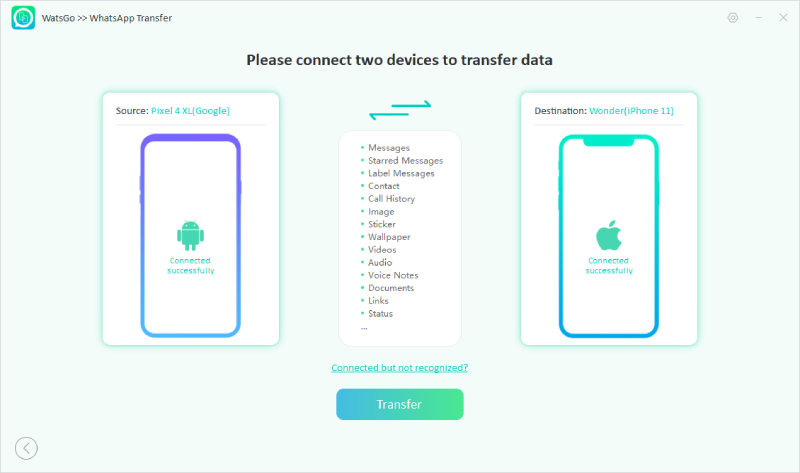
Paso 3: Ahora, cree la copia de seguridad en el dispositivo fuente con una contraseña cifrada de 64 bits. Para crear la copia de seguridad, puede seguir las instrucciones en la pantalla.
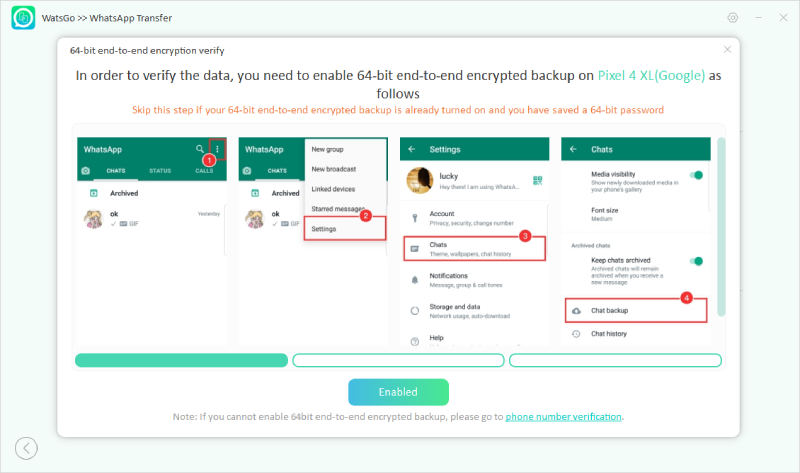
Paso 4: Sus datos se transferirán en unos minutos. No desconecte sus dispositivos hasta que se realice el proceso.
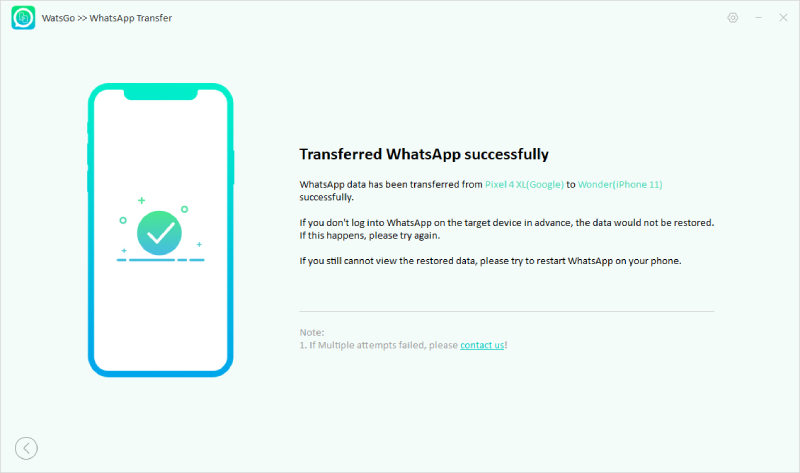
Por lo tanto, estas son las dos formas en que puede seguir para transferir datos de iPhone a iPhone. Ambas formas son simples y lo ayudarán a transferir datos en poco tiempo.
Suggested read: Cómo Solucionar los Problemas de Descarga de Batería en iOS 18: Consejos y Soluciones
Conclusión
Con suerte, ha aprendido cómo tener 2 cuentas de WhatsApp en un iPhone. Usando estas formas, puede tener fácilmente múltiples cuentas en un iPhone. También puede usar Itooltab Watsgo para transferir sus datos de WhatsApp desde iPhone a iPhone. Si tiene preguntas, contáctenos y lo guiaremos nuevamente a través del proceso.
